求大神說下怎樣自己重做係統
提問者:雨打芭蕉enjoy | 瀏覽 次 | 提問時間:2017-01-04 | 回答數量:3
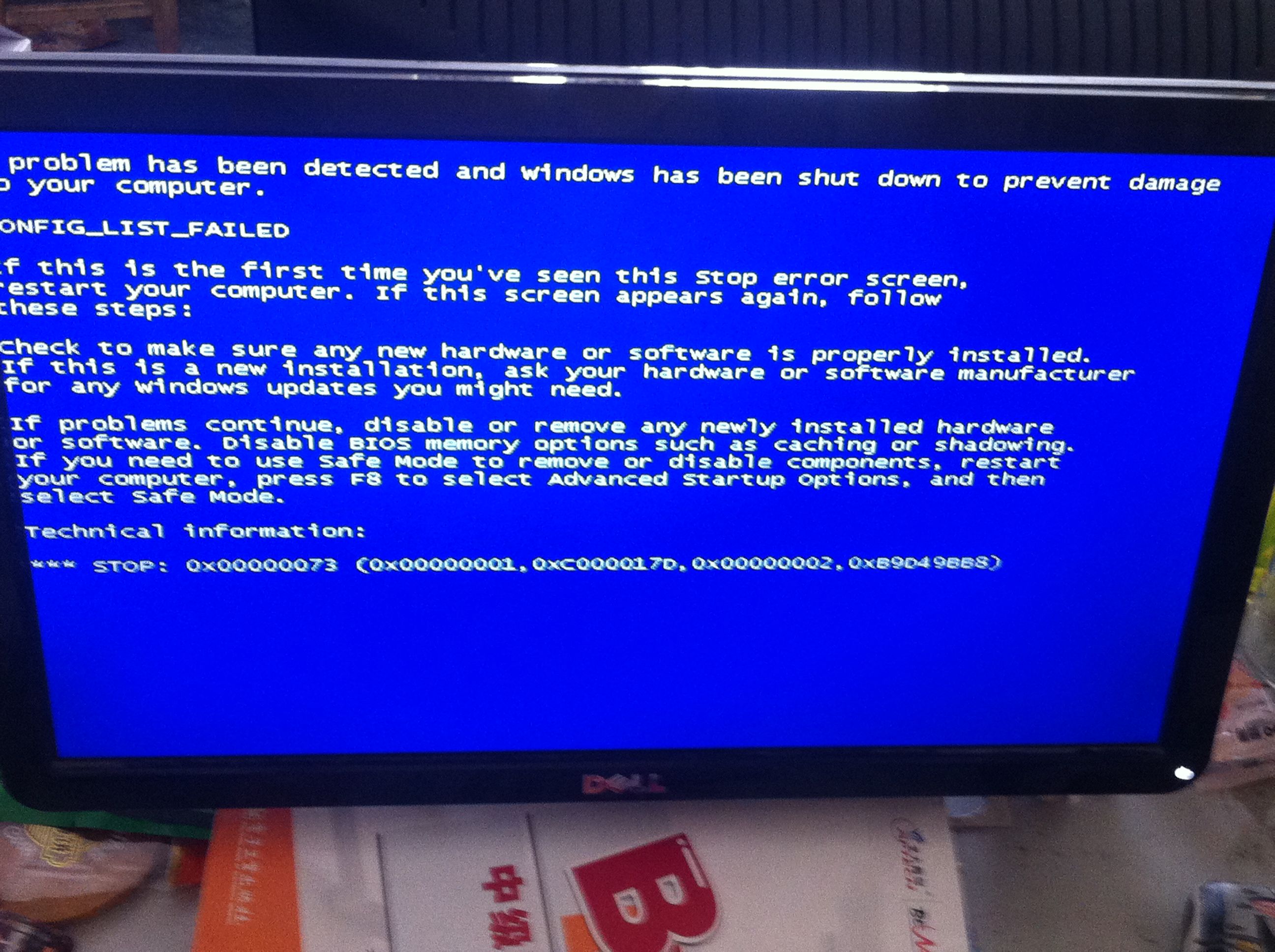 1、你下載軟件小白一鍵重裝係統,安裝步驟如下:2、打開瀏覽器,百度輸入小白一鍵重裝係統,打開下載就可以了。3、下載完成後,軟件自動檢測電腦軟硬件環境以及電腦網絡連通狀態,完成後點擊...
1、你下載軟件小白一鍵重裝係統,安裝步驟如下:2、打開瀏覽器,百度輸入小白一鍵重裝係統,打開下載就可以了。3、下載完成後,軟件自動檢測電腦軟硬件環境以及電腦網絡連通狀態,完成後點擊...
已有3條答案
mantheman
回答數:27330 | 被采納數:3
2017-01-04 12:01:40
1、你下載軟件小白一鍵重裝係統,安裝步驟如下:
2、打開瀏覽器,百度輸入小白一鍵重裝係統,打開下載就可以了。
3、下載完成後,軟件自動檢測電腦軟硬件環境以及電腦網絡連通狀態,完成後點擊下一步按鈕。
4、進入資料備份界麵,你可以備份也可以不備份。不想要以前的資料就不需要備份。
5、進入係統下載列表界麵,根據需求以及電腦配置情況選擇適合你的係統版本,點擊右邊的【安裝此係統】。
6、當然根據每個用戶終端的網絡帶寬不同會有很大差異,在下載過程中耐心等待。
7、下載完成後彈出是否重啟安裝,點擊【立即重啟】,電腦將自動進行安裝。
希望我的回答能幫助到您。
1.製作winpe啟動盤。(windows7係需要4G以上的U盤,WindowsXP係統則需要2G以上U盤)下載老毛桃製作啟動盤,安裝軟件,啟動,按提示製作好啟動盤;
2.下載要安裝的係統,ISO格式係統文件直接轉到U盤,GHO格式係統文件到製作好的U盤GHO文件夾下;
3.插入U盤開機,開機按F2/F10/F12/Delete(視主板而定)進入BIOS,把第一啟動項的1st Boot Device的【Hard Deice】改成USB並依次按F10—Y保存設置;
4.重啟電腦後自動進入winpe係統,彈出安裝係統後選擇係統安裝到C盤,等待;
5.安裝進度條完成後自動重啟,繼續安裝;
5.安裝完成後,重啟。開機進入BIOS把第一啟動項的1st Boot Device的【USB】改成Hard Deice(開機從硬盤啟動)並依次按F10—Y保存設置;
6.安裝完係統後,下載安裝驅動精靈並更新驅動程序。
目前流行三種安裝方法:一是傳統典型安裝,二是網上下載安裝,三是Ghost克隆安裝。
典型安裝成功率高,但相當費時,網上下載安裝,不用光盤、光驅,從網上下載到硬盤,打開安裝後就能使用,但受文件源和其它因素影響,失敗機率高;Ghost克隆盤安裝操作間單,用時短,隻要設置為光驅啟動,打開後,選將係統恢複到C盤,幾分鍾就裝完了,為一般人所喜愛,但這類光盤在市場上很少買到,一般都是高手自做自用。根據你的情況,能買到或借到Ghost克隆盤最好,當然也可買普通安裝盤,至於安裝方法,你可以多在百度問答中查看。以傳統典型安裝為例:
一、準備安裝
1、準備好係統盤和驅動盤。
2、將要裝係統的C盤中你認為有用的數據保存到其它分區盤中。
3、將驅動程序備分到D盤備用。
4、對磁盤進行掃描--我的電腦—右擊要裝係統的磁盤驅動器(C)—屬性—工具--開始檢查—勾選“自動修複文件係統錯誤”—確定--開始—檢查後確定退出。
5、進BIOS關閉病毒警告。重啟,按Del進入BIOS 6.0設置界麵,找到Advanced Bios Features(高級BIOS參數設置)按回車進Advanced Bios Features界麵,用鍵盤方向鍵選定Virus Warning ,設為“Disabled”(禁止),按ESC,F10,Y,回車,保存退出。
6、檢查內存,加大內存。
7、檢查CPU、顯卡散熱。
二、光驅啟動
1、Award Bion 4.51PG設置
重啟,按DEL進入BIOS Award 4.51PG界麵,用功能鍵區方向鍵選第二行“BIOS Features Setup”(BIOS特性設置),回車進入BIOS Features Setup界麵,找到第七行“Boot Sequence”,用PgUp或PgDn翻頁將它右邊顯示的A,C,換成CDROM,C,A。 按ESC,按F10,再打Y,回車,保存退出。
或
Award BIOS 6.0設置
重啟,按Del進入BIOS 6.0設置界麵,找到Advanced Bios Features(高級BIOS參數設置)按回車進Advanced Bios Features界麵,用鍵盤方向鍵盤選定First Boot Device ,用PgUp或PgDn翻頁將它右邊的HDD-O改為CDROM(光驅啟動),按ESC,按F10,再打Y,回車,保存退出。
2、將XP安裝光盤插入光驅,重啟,在看到屏幕底部出現CD……字樣的時候,及時按任意鍵,否則計算機跳過光啟又從硬盤啟動了。XP係統盤光啟之後便是開始安裝程序、複製文件、加載硬件驅動進到安裝向導中文界麵。
三、預前安裝
1、掃描後進歡迎安裝程序,選安裝--回車;
2、檢查啟動環境--回車;
3、協議,同意,按F8;
4、指定安裝到那個分區,C--回車;
5、指定使用文件係統,用FAT32(或NTFS)格式化磁盤分區(C)--回車;
6、進安裝程序格式化,創建複製列表,將文件複製到WIN安裝文件夾;
7、開始初始化XP相關文件和配置,保存初始化參數,重啟。
四、安裝向導
1、區域和語言選項—下一步;
2、姓名、公司名稱—下一步;?
3、產品密鑰—下一步;
4、計算機名、管理員密碼,下一步;
5、日期和時間設置—下一步;
6、安裝蛋白質絡,選典型 –下一步;
7、工作組和計算機域—下正點;
8、複製文件,安裝開始菜童,注冊組件,保存設置,刪除安裝的臨時文件,重啟。
五、完成安裝(這步可以跳過,等以後安裝)
1、自動調整分辨率;
2、啟用自動更新—下一步;
3、連接到IT—下一步;
4、激活WIN—下一步;
5、誰使用這台計算機—重啟。
六、設置計算機
1、重啟後即進入XP桌麵,這時的桌麵隻有回收站快捷圖標和任務欄,在桌麵上單擊鼠標右鍵,選擇“屬性”--“桌麵”--“自定義桌麵”--勾選“我的電腦”、“網上鄰居”等--“確定”,返回桌麵。
2、試運行一下是否正常,如無聲或顯示不正常,右鍵單擊“我的電腦”,選擇“屬性”--“硬件--“設備管理器”—前麵出現黃色問號或歎號的選項代表未識別、未安裝驅動程序的硬件,右擊選擇“重新安裝驅動程序”,放入相應當驅動光盤,選擇“自動安裝”,係統會自動識別對應當驅動程序並安裝完成。
用以上方法直到前麵的“問號”全部消失為止。需要裝的驅動一般有顯卡、聲卡、網卡、貓等驅動。
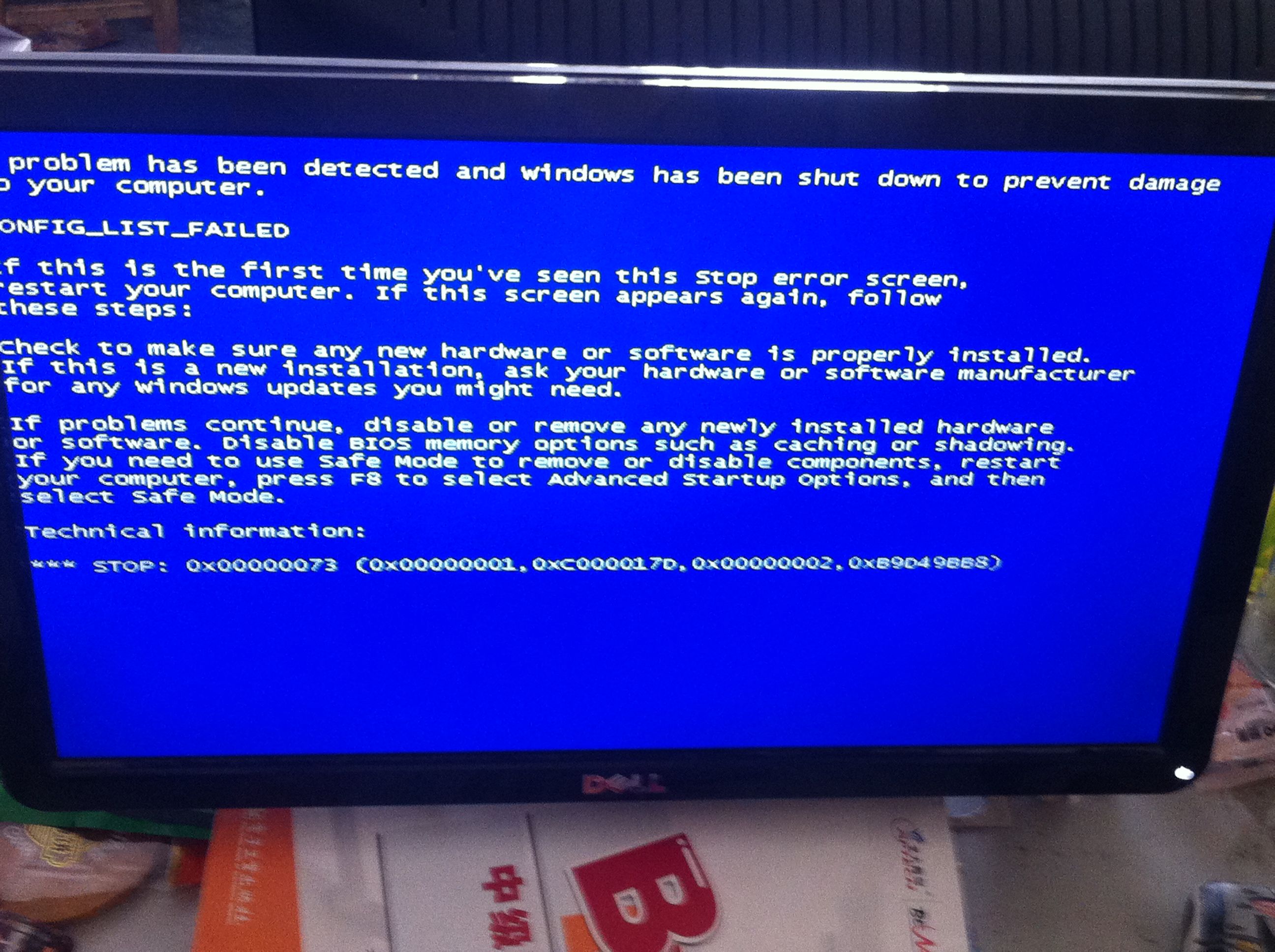 1、你下載軟件小白一鍵重裝係統,安裝步驟如下:2、打開瀏覽器,百度輸入小白一鍵重裝係統,打開下載就可以了。3、下載完成後,軟件自動檢測電腦軟硬件環境以及電腦網絡連通狀態,完成後點擊...
1、你下載軟件小白一鍵重裝係統,安裝步驟如下:2、打開瀏覽器,百度輸入小白一鍵重裝係統,打開下載就可以了。3、下載完成後,軟件自動檢測電腦軟硬件環境以及電腦網絡連通狀態,完成後點擊...